Warum ist ein Upgrade von Windows XP auf Linux einfacher als Sie denken?
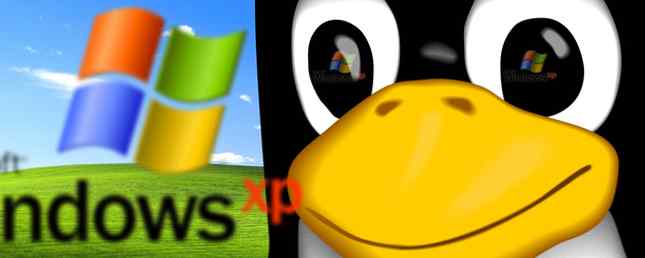
Ich bin mindestens seit Mitte der 80er Jahre ein Microsoft Windows-Typ. Nachdem ich ein paar interessante Linux-Distributionen getestet habe, kann ich ehrlich sagen, dass mich Linux wirklich überzeugt.
Von MS-DOS bis Windows 8.1 blieb ich zuversichtlich, dass der einzige Weg, um als Computerbenutzer eine vollständige und produktive Erfahrung zu haben, darin bestand, einen Windows-PC zu haben, der Zugriff auf die Fülle an Software hat, die Windows-Benutzern zur Verfügung steht. Nachdem ich kürzlich Chromebook ausprobiert habe, machen Sie einen einfachen Wechsel zum Chromebook jetzt (und nie zurückschauen). Machen Sie einen einfachen Umstieg auf Chromebook jetzt (und nie zurückschauen). Ich habe angenommen, jedes Windows-Betriebssystem studiert, angepasst und schließlich gelernt, jedes zu lieben von ihnen aus verschiedenen Gründen. Sind Sie neugierig zu wissen, warum ich heute ein Chromebook bin? Lesen Sie mehr. Mir wurde klar, dass andere Betriebssysteme möglicherweise genauso produktiv sein können.
Da Chrome OS eigentlich auf dem Linux-Kernel basiert, ist es logisch sinnvoll zu prüfen, ob andere Linux-Distributionen nützlich sein könnten. Der ideale Weg, Linux auszuprobieren, ist für alle, die noch nicht mit Linux vertraut sind und nicht in neue Hardware investieren möchten, die Möglichkeit, einige ältere PCs zu testen, an denen Windows einfach nicht mehr arbeitet. Zum Glück hatte ich drei solcher Systeme, mit denen ich herumspielen konnte.
Welche Linux-Distribution sollte ich verwenden??
Eine der häufigsten Fragen, die ich im gefunden habe “Neuling” In den meisten Linux-Foren wurden neue Benutzer gefragt, welche Linux-Distribution sie ausprobieren sollten. Die besten Linux-Betriebssysteme Die besten Linux-Betriebssysteme Es gibt Linux-Distributionen für jeden Zweck, was die Auswahl schwierig macht. Hier finden Sie eine Liste der besten Linux-Betriebssysteme. Weiterlesen . Ich hatte die gleichen Fragen, zumal meine Hardwarespezifikationen in meinem Fall eine nicht allzu anspruchsvolle Distribution erforderten.
Ich habe tatsächlich die besten Vorschläge von den Linux-Autoren hier bei MakeUseOf erhalten. Sie schlugen vor, PeppermintOS auszuprobieren, Bodhi Bodhi Linux ist schön und funktioniert auf sehr alten Computern [Linux] Bodhi Linux ist schön und funktioniert auf sehr alten Computern [Linux] Versuchen Sie eine leichte, schöne Linux-Distribution, die auf sehr alter Hardware funktioniert. Bodhi Linux kann auf Prozessoren mit nur 300 MHz laufen. Stellen Sie sich also vor, wie gut es auf Ihrem Rechner funktioniert. Mit dem Enlightenment-Desktop… Read More oder einer leichten Version von Ubuntu in dieser Reihenfolge.
Dies war das erste System, mit dem ich arbeiten wollte - ein Dell Dimension 4600 mit einem Intel Pentium 4-Prozessor.

Das System lief sogar mit Windows XP furchtbar, selbst nach einer vollständigen Wiederherstellung. So stellen Sie Ihren Windows-Computer vollständig auf die Werkseinstellungen wieder her So stellen Sie Ihren Windows-Computer vollständig auf die Werkseinstellungen wieder her Es kann vorkommen, dass sich Ihr Computer grundsätzlich im Besitz des Computers befindet Reset-Knopf. Lesen Sie mehr, was mich zu der Frage veranlasste, ob möglicherweise ein Ausfall der Hardware statt eines festgefahrenen Betriebssystems vorlag. Das System-BIOS enthielt jedoch die Möglichkeit, über USB zu booten. Dies machte es zu einem guten System, um mehrere Linux-Distributionen auszuprobieren, ohne dass ein paar CDs gebrannt werden mussten.

Ich werde den grundlegenden Prozess durchgehen, aber dazu haben wir im Laufe der Jahre eine Reihe sehr nützlicher Handbücher angeboten, die immer noch relevant sind, je nachdem, von welchem Betriebssystem oder von welcher Hardware Sie ausgehen. Wenn Sie nach detaillierten Anleitungen zur Installation von Linux suchen (anstatt vorherzusagen, wie Ihre Erfahrung aussehen wird - was das Ziel dieses Artikels ist), möchten Sie vielleicht eine dieser Anleitungen ausprobieren.
- Installieren Sie Linux auf einem Macbook Pro So installieren Sie Linux auf einem MacBook Pro Retina So installieren Sie Linux auf einem MacBook Pro Retina MacBook Pros verfügen über sehr schöne Hardware, einige möchten jedoch mehr. Manche Leute wollen Linux. Weiterlesen
- Linux auf einem Chromebook installieren So installieren Sie Linux auf einem Chromebook So installieren Sie Linux auf einem Chromebook Sie benötigen Skype auf Ihrem Chromebook? Vermisst du keinen Zugriff auf Spiele über Steam? Möchten Sie den VLC Media Player verwenden? Dann starten Sie Linux auf Ihrem Chromebook. Weiterlesen
- Installieren Sie Linux unter Windows oder Mac. 3 Möglichkeiten zur Installation von Linux unter Windows oder Mac. 3 Möglichkeiten zur Installation von Linux unter Windows oder Mac. Lesen Sie mehr
Um eine Testfahrt mit Linux auf einem alten System durchzuführen, sollten Sie entweder UNetbootin oder Rufus verwenden, je nach Ihren Vorlieben. Unser interner Linux-Experte Michael Tunnell, der mir dabei enorm geholfen hat, empfahl Rufus als seine bevorzugte App, einen Linux-USB-Installationsdongle zu erstellen.
Erstellen Sie Live-USB aus ISO
Egal welche Linux-Distribution Sie ausprobieren möchten, der Prozess ist fast immer der gleiche. Laden Sie die ISO-Datei herunter und erstellen Sie eine Live-USB- oder Live-CD.
Mit UNetbootin So installieren Sie Linux mit Ease mit UNetbootin So werden Sie Linux mit Eetbootin mit UNetbootin installiert Wir haben bereits über Linux gesprochen und warum Sie es versuchen sollten, aber wahrscheinlich ist es das Schwierigste an Linux, sich an Linux zu gewöhnen. Für Windows-Benutzer ist der einfachste Weg… Lesen Sie mehr. Dies ist sehr einfach, vor allem, weil Sie die Möglichkeit haben, aus häufig installierten Linux-Distributionen auszuwählen - so dass das Herunterladen so einfach ist wie die Auswahl der gewünschten Distribution.

In meinem Fall hatte ich bereits mehrere ISO-Dateien heruntergeladen. Dies ist die Option, die ich bei der Verwendung von UNetbootin gewählt habe. Diese Option befindet sich unten im Hauptfenster.

Das ist alles - Sie wählen Ihr USB-Laufwerk aus und UNetbootin erstellt den Live-USB-Stick genauso.

Wenn Sie nicht von USB booten können (was bei vielen älteren Systemen nicht möglich ist), müssen Sie stattdessen eine Live-CD brennen. Legen Sie Ihre Linux-Distro auf eine Live-CD. Legen Sie Ihre Linux-Distro auf eine Live-CD. Kürzlich Live-DVDs und Live USB sind ebenfalls aufgetaucht. Bei diesen Live-Systemen handelt es sich um Vollversionen des Betriebssystems, die vollständig vom angegebenen Medium aus ausgeführt werden. Weiterlesen . Es gibt unzählige Lösungen, um eine ISO-Datei auf eine Live-CD zu brennen. So erstellen Sie die ultimative Boot-CD für Windows So erstellen Sie die ultimative Boot-CD Für Windows Lesen Sie mehr, aber in meinem Fall habe ich CDBurnerXP gewählt, nur weil UNetbootin es so ist einfach zu bedienen - Wählen Sie Ihre ISO-Datei mit einem Klick aus und fertig.
Booten Sie über USB oder CD
Bei den meisten PCs müssen Sie beim Booten des Systems zum Startmenü F12 drücken. Daraufhin wird ein Bildschirm angezeigt, in dem Sie auswählen können, von welchem Boot aus gestartet werden soll - Festplatte, CD oder USB. Wenn Sie sich für eine der Optionen für Ihre Live-Installationsdateien entschieden haben, wird normalerweise das Installationsmenü für diese Linux-Distribution angezeigt.

Ihr Tipp ist schnell Sparen Sie Stunden von intensiven Kopfschmerzen: Wenn Sie das finden, nachdem Sie die ausgewählt haben “Installieren Sie xxx” Option endet mit leeren Bildschirm und nichts passiert, dann müssen Sie hinzufügen “Nomodeset” bis zum Ende Ihrer Boot-Parameter.
Lassen Sie sich nicht von diesem Satz erschrecken, wenn Sie nicht wissen, wovon ich rede. Dies ist ein häufiges Problem, das insbesondere bei der Installation auf einem älteren System auftritt. Da bei den meisten neuen Kerneln die Videomoduseinstellung direkt im Kernel integriert ist, können Benutzer einen hochauflösenden Begrüßungsbildschirm haben, der zum Anmeldebildschirm führt. Das Problem ist, dass viele dieser älteren Grafikkarten aus diesem Grund nicht richtig funktionieren “Nomodeset” Mit dem Parameter wird dem Kernel mitgeteilt, das Laden der Grafiktreiber zu vermeiden, und stattdessen die BIOS-Modi zu verwenden.
Das Hinzufügen dieses Parameters ist verrückt einfach. Beim Installationsbildschirm von der Live-CD Die 50 coolen Anwendungen für Live-CDs Die 50 coolen Anwendungen für Live-CDs Live-CDs sind möglicherweise das nützlichste Werkzeug in jedem Geek-Toolkit. In dieser Live-CD-Anleitung wird beschrieben, wie viele Live-CDs oder -DVDs angeboten werden können, von der Datenwiederherstellung bis hin zur Verbesserung der Privatsphäre. Lesen Sie mehr oder Live USB Linux Live USB Creator: Booten Sie ganz einfach Linux von Ihrem Flash-Laufwerk aus Linux Live USB Creator: Starten Sie ganz einfach Linux von Ihrem Flash-Laufwerk aus “Tab” (oder was auch immer die Option auf dem Bildschirm ist, die Sie verwenden sollten “Parameter hinzufügen”).
Sie sehen eine Befehlszeichenfolge (normalerweise beginnend mit “/Stiefel/” das endet oft in “Spritzen -” oder “Noram”. Egal wie der String aussieht, entfernen Sie alle “-” am Ende und machen Sie den nächsten Textparameter “nodemoset”.

Das oben abgebildete Beispiel ist aus der SliTaz-Distribution. 5 Möglichkeiten, Zensur zu vermeiden und Ihre Zielgruppe mit Technologie zu erreichen. 5 Möglichkeiten, Zensur zu vermeiden und Ihre Zielgruppe mit Technologie zu erreichen. Zensur verhindert, dass Sie Ihre Nachricht mit Ihrer Zielgruppe teilen. Technologie kann einen Ausweg sein. Hier können Sie die Stummschaltung aufheben und Ihre Nachricht veröffentlichen. Lesen Sie mehr, was ich getestet habe. In diesem Fall war es auf meinem Pentium 4 immer noch zu spät. Aber wir kommen zu den Linux-Distributionen, die ich unten getestet habe, und ich zeige Ihnen den, den ich am Ende behalten habe, weil er so viel besser funktionierte als Windows XP hat es jemals getan.
Peppermint OS installieren
Die erste Linux-Distribution, die mir empfohlen wurde, dieses ältere System auszuprobieren, ist das Peppermint-Betriebssystem. Es sieht einfach fantastisch aus und kann mit älterer Hardware gut laufen.
Als ich das Installationsprogramm zum ersten Mal vom Live-USB-Stick aus ausgeführt habe und den Parameter nomodeset richtig konfiguriert habe, dachte ich, alles sei schief gelaufen, denn dies war der Bildschirm, den ich sah.

In kürzester Zeit wurden jedoch regelmäßige Installationsbildschirme angezeigt.

Die erste bestätigte, dass meine Festplattengröße angemessen war, und sagte mir, dass ich vergessen habe, den PC an das Netzwerk anzuschließen (whoops)..

Um das Netzwerkproblem mit einem langen Netzwerkkabel zu beheben, fuhr ich fort. Auf dem Bildschirm für den Installationstyp können Sie das Peppermint-Betriebssystem mit dem, was auch immer Ihr aktuelles System ist, dual booten. In meinem Fall wollte ich Windows XP komplett löschen und neu starten.

Im nächsten Bildschirm werden Sie nach meinem geografischen Standort gefragt. Ich gehe davon aus, Datum und Uhrzeit richtig einzustellen.

Und schließlich konnte ich eine Login-ID / ein Passwort und den Computernamen für Netzwerk-IDs festlegen.

Die Interaktion mit dem Installer war ehrlich gesagt so einfach. Im Gegensatz zu meinen Versuchen in den 90er Jahren war dies ein wahrer Augenöffner. Kein verrückter Eingabeaufforderungs-Jazz, keine Unterteilung oder das Erstellen von Swap-Spaces…. Nichts verrücktes oder komplexer als alle, die Grundkenntnisse über das Zeigen und Klicken mit der Maus haben.

Als das Installationsprogramm fertig war, startete der PC neu und als es endlich losging, wurde mir dieser schöne Desktop präsentiert “Schnelles Setup” Fenster für Datum / Uhrzeit-Konfiguration.

Das wäre ehrlich gesagt das Ende meiner Geschichte gewesen, wenn Peppermint OS auf diesem Pentium 4 DOG SLOW ausgeführt hätte. Ich meine, ich würde die Maus bewegen und zwischen 5 und 10 Sekunden zählen, bevor sie antworten würde . Wieder vermute ich, dass es Probleme mit der Hardware (Festplatte) gibt, aber nicht einer, der so leicht aufgibt. Ich entschied mich zu prüfen, ob ich eine leicht genug Linux-Version finden könnte, um problemlos auf diesem System zu laufen.
In diesem Prozess würde ich die Chance bekommen, die Geschmacksrichtungen verschiedener Distributionen zu sehen. Die besten Linux-Distributionen für Windows XP-Flüchtlinge Die besten Linux-Distributionen für Windows XP-Flüchtlinge Lesen Sie weiter .
Testen von Linux-Distributionen
Die nächste Distribution, die ich anstrebte, war Bodhi Linux. Ich wurde von unseren MakeUseOf Linux-Experten informiert, dass Bodhi oft als einer der leichteren betrachtet wird “ziemlich” und funktionsgefüllte Distributionen angesichts der geringen Hardwareanforderungen. Das klang gut für mich, also lud ich eine Live-CD und startete den PC damit.

Wie Sie in diesem Menü sehen können, gilt dieselbe Regel. Schlagen Tab und anhängen “Nomodeset” der Bootstring oder der Bildschirm wird leer.
Im Gegensatz zu Pfefferminze gibt es keine “Installieren” Möglichkeit. Sie müssen das Live System starten, das in einer Desktop-Umgebung gestartet wird, und Sie haben die Möglichkeit, Bodhi von dort aus zu installieren.

Wie Pfefferminze war die Installation schnell und schmerzlos. In 15 Minuten starrte ich auf den vollständig installierten Bodhi Linux-Desktop.

Ich mochte das Aussehen und das Gefühl tatsächlich, aber wieder hielt der Cursor alle paar Minuten an mir fest. Ich müsste 30 Sekunden warten, bevor sich der Cursor wieder bewegen würde. Ich hatte einige ernsthafte Bedenken, dass die Probleme mit dem Computer weniger mit Schwierigkeiten beim Ausführen von Linux-Distributionen und mehr mit einer ausfallenden CPU oder Festplatte zusammenhängen.
Als letzten Graben entschied ich mich für Xubuntu, da ich gehört hatte, dass es extrem leicht ist und im Internet als gutes Betriebssystem für ältere Hardware angesehen wird.
In diesem Fall enthielt die Live-CD eine “Installieren Sie Xubuntu” Option, aber um den Parameter nodemoset einzustellen, muss die Taste gedrückt werden F6 und wählen Sie die Option aus der Liste aus.

Wieder einmal war ich völlig überrascht, wie schnell die Installation erfolgte - viel schneller und weniger schmerzfrei als jede Windows-Installation, die ich je gesehen habe. In kürzester Zeit war der Xubuntu-Desktop betriebsbereit (Taskleiste oben auf dem Bildschirm - interessant!)

Schließlich hatte ich eine leichte Distribution entdeckt, die auf dieser alten Hardware sehr gut funktionierte. Keine Maus zeigt einfrieren, keine aufreibende CPU ohne Aktivität - nichts deutet darauf hin, dass es wirklich Probleme gab. In Xubuntu hatte ich das rettende Betriebssystem entdeckt, das diesem alten Turm neues Leben einhauchen würde.
Ein bisschen mit Xubuntu herumzuspielen - wirklich das erste Linux-Betriebssystem, das ich je in meinem Leben ausprobiert habe - ich war sehr zufrieden. Der Dateimanager hatte tatsächlich das Aussehen und Verhalten eines anderen Dateimanagers, den ich je unter Windows oder Chromebook verwendet hatte. Das Layout war nicht verwirrend oder ungewöhnlich - eine erfrischende Änderung gegenüber den neunziger Jahren, als ich zuletzt Linux verwendet habe. Damals war es das grausamste Betriebssystem, das ich je gesehen hatte.

Dieses Betriebssystem ist eigentlich ziemlich beeindruckend. Klicken Sie auf das Symbol oben links, das dem Äquivalent von entspricht “Startmenü” brachte ein Startmenü auf, mit dem ich eigentlich zufrieden wäre. Es gab nicht nur die grundlegenden Apps, die Sie von einem Betriebssystem erwarten würden, sondern auch eine Reihe vorinstallierter Apps wie Pidgin, einen Textprozessor mit dem Namen AbiWord und natürlich das Ubuntu Software Center, um weitere Apps zu laden.

Ich muss sagen, dass mich die Erfahrung am meisten beeindruckt hat, wie mühelos das Internet eingerichtet wurde. Ich habe den Computer ohne verdrahtetes Internet in einen Bereich meines Geschäftes verlegt. Bevor ich Xubuntu installierte, steckte ich einen WLAN-Adapter ein, um zu sehen, wie Xubuntu damit umgehen würde.
Zu meiner Überraschung erkannte Xubuntu nach der Installation, ohne dass eine spezielle Geräteinstallation erforderlich war, den drahtlosen USB-Adapter von Linksys und benutzte ihn, und er erkannte mein drahtloses Netzwerk. Keine Fragen gefragt.

Ich habe den mitgelieferten Webbrowser (Firefox) gestartet und eine Verbindung zu Google hergestellt. Nur wenige Augenblicke nach der Installation war ich online und surfte im Web auf diesem alten Biest einer Maschine, die zuvor Schwierigkeiten hatte, Windows XP auszuführen.

Ich bin mir nicht sicher, wofür ich diesen alten Tower verwenden werde - vielleicht als Dateiserver oder als einfaches Terminal. 4 Möglichkeiten, sich Terminalbefehle in Linux beizubringen 4 Möglichkeiten, sich Teachbefehle in Linux zu machen Wenn Sie möchten, werden Als echter Linux-Master ist es eine gute Idee, einiges an Endgeräten zu haben. Hier können Sie Methoden anwenden, um sich selbst zu unterrichten. Lesen Sie mehr, um einige Dashboards auszuführen - aber ich kann Ihnen sagen, dass die Installation und Verwendung von Xubuntu viel einfacher als jede Betriebssysteminstallation war, die ich je durchlaufen habe. Und die Qualität des Betriebssystems, zumindest basierend auf den ersten Eindrücken, ist, dass es nichts weniger als ein professionelles Betriebssystem ist, das viel zu bieten hat.
Linux auf WIRKLICH alter Hardware installieren
Als nächstes habe ich als Linux-Anwender zum ersten Mal versucht, die leichteste bekannte Linux-Distribution - Puppy Linux - auf die älteste Software zu setzen, die ich besitze. Dies ist ein alter Pentium II Dell Latitude, auf dem früher Windows 2000 ausgeführt wurde.

Installation von Puppy Linux Alles, was Sie schon immer über Puppy Linux wissen wollten Alles, was Sie schon immer über Puppy Linux wissen wollten Hier werfen wir einen Blick auf eine Linux-Distribution, die dafür bekannt ist, dass sie mit sehr geringen Hardwareanforderungen laufen kann, Puppy Linux. Puppy Linux basiert nicht auf einer anderen Distribution. Es ist… Lesen Sie mehr ist fast So einfach wie das Installieren anderer Distributionen, es gibt jedoch einige Einschränkungen. Nach dem Ausführen der Live-CD werden Sie zuerst in den Puppy Linux-Desktop gebootet, nachdem Sie dieses erste Fenster durchlaufen haben.

Sobald Sie den Desktop erreicht haben, müssen Sie einige Schritte ausführen, wenn Sie eine vollständige Installation von Puppy Linux durchführen möchten. Murga Linux bietet eines der nächsten schrittweisen Vorgehensweisen, die ich für Puppy Linux gefunden habe, aber im Grunde haben Sie alles, was Sie tun müssen:
- Partitionieren und formatieren Sie die Festplatte mit Gparted
- Vergessen Sie nicht, auch die Linux-Swap-Partition zu erstellen, wie oben unter dem Link zu Murga Linux beschrieben
- Benutzen “Mange Flaggen” in Gparted, um die Hauptpartition als Startlaufwerk festzulegen
- Installieren Sie Puppy Linux mit dem Puppy Universal Installer (FULL-Installation)
- Installieren Sie GRUB, damit der PC unter Puppy Linux gestartet wird
Alle Installationsprogramme, die Sie zur Durchführung der oben genannten Schritte benötigen, sind auf der Live-CD von Puppy Linux enthalten. Das Durchführen dieser Schritte ist sehr einfach.

Puppy Linux wurde direkt auf diesen alten Laptop geladen, nachdem ich nach der Installation einen Neustart durchgeführt hatte. Es war bissig, blitzschnell und beinhaltete alles, was ich brauchte, um diesen alten Laptop wieder voll funktionsfähig zu machen!
Peppermint OS installieren
Einen Vorgeschmack auf das Peppermint-Betriebssystem auf dem Dell Tower zu bekommen, gab mir wirklich Ansporn, es auf einem schnelleren PC reibungslos zu betreiben. Glücklicherweise hatte ich eines zur Hand - dieses Dell Optiplex, das früher mit XP lief und ich eine Zeitlang in meinem Keller verstaut hatte.

Das CD-Laufwerk funktioniert immer noch großartig. Deshalb habe ich die Peppermint OS Live-CD installiert, hochgefahren und daran gedacht, auf TAB zu klicken und den Parameter nomodeset zu bearbeiten, um sicherzustellen, dass die Grafikkarte während der Installation einwandfrei funktioniert.

Die Installation lief auf diesem PC noch schneller, und bevor ich wusste, startete sie mit dem fantastisch aussehenden Peppermint OS-Desktop (ich liebe das Aussehen dieses Betriebssystems!)

Genau wie Xubuntu erkannte Peppermint OS sofort das drahtlose USB-Gerät von Linksys und stellte eine Verbindung zum Internet her (nachdem Sie nach dem WLAN-Passwort gefragt wurden). Auschecken der “Startmenü” Zum ersten Mal war ich ziemlich aufgeregt, Chromium, Grafiksoftware, Office-Software und den Software-Manager zu erkunden, um nach mehr (KOSTENLOS!) Software zu suchen!

Als ich den Software Manager öffnete, war ich ziemlich schnell aufgeregt. Tausende und Abertausende von Softwarepaketen in so vielen verschiedenen Kategorien. Wo soll man anfangen??

Auf den Rat von MUO Linux-Guru Michael Tunnell habe ich die deinstalliert “aufgebläht” Chromium Browser und stattdessen QupZilla direkt vom Software Manager installiert.

Diese Peppermint-Betriebssysteminstallation auf dem Optiplex ist ohne Zweifel die schnellste und beeindruckendste Linux-Distribution, die bisher installiert wurde. Ich bin ziemlich aufgeregt, mit den anderen verfügbaren Softwarepaketen herumzuspielen und zu sehen, was dieses Baby sonst noch alles kann.
Verwenden von Linux als primäres Betriebssystem
Beim Durchsuchen der verfügbaren Software scheint es mir so, als könnte ich diesen PC so einrichten, dass er alles tut, was er tun kann, wenn er Windows XP und mehr ausführt. Tatsächlich sieht es so aus, als könnte ich es so ziemlich alles machen, was ich mit meinem Windows 8.1-Laptop machen kann.
Die ultimative Frage wird folgende sein: werde ich am Ende mehr mit Peppermint OS als mit meinen anderen Computern arbeiten? Habe ich Linux mehr als jedes andere Betriebssystem, das ich derzeit verwende? Bleiben Sie dran für zukünftige Artikel und wir werden sehen, was wir sehen…
Sind Sie auch ein brandneuer Linux-Benutzer? Was war Ihre erste Linux-Distribution, mit der Sie heute gearbeitet haben? Ich würde gerne hören, warum Sie sich für das entschieden haben und ob Linux jetzt Ihr primäres Betriebssystem ist. Lassen Sie uns in den Kommentaren unten besprechen!
Erfahren Sie mehr über: Linux, Live-CD, Alt.


